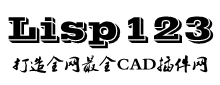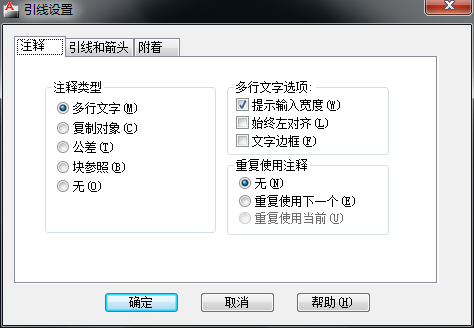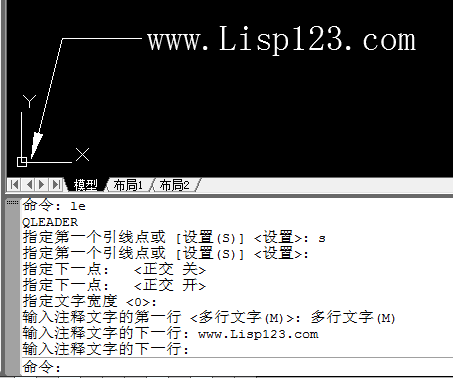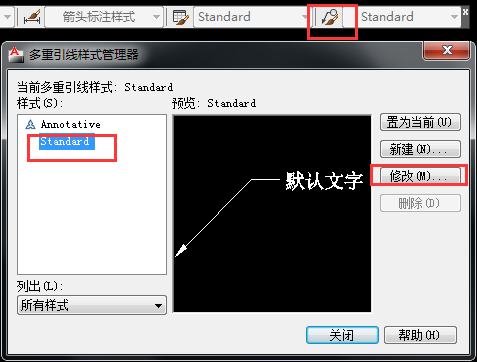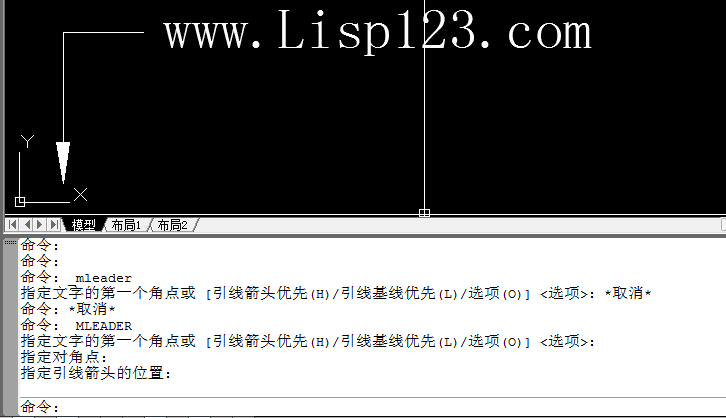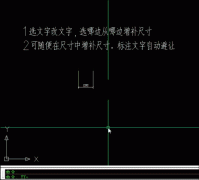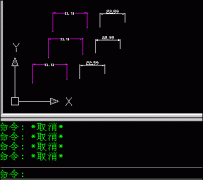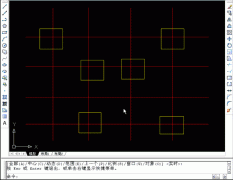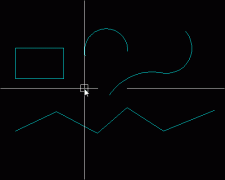CAD引线怎么画
发布时间:2015-04-14
来源:未知
浏览:
关键词:
|
CAD引线怎么画的Word文档免费下载:CAD引线怎么画.doc
CAD绘图过程中CAD引线是很重要的一个激情。但是有很多人不会用。那么今天我就给大家图文讲解下CAD引线怎么画。 首先我们要知道CAD引线分为CAD快速引线和CAD多重引线,下面我分别给大家讲解下。
一.CAD快速引线标注; 1.首先输入CAD快速引线标注快捷键:LE 2.输入S调出CAD快速引线标注的设置对话框。
3.设置完成后点击确定按钮保存设置。 4.根据提示输入第一点/第二点/输入文字/
5.CAD快速引线标注完成。 二.CAD多重引线标注; 1.首先设置多重引线标注样式。调出多重引线样式管理器进行新建或者修改。
2.设置好以后输入CAD多重引线标注快捷键:mleader 3.根据提示进行CAD多重引线标注:输入文字—指定第一点—指定第二点
4.CAD多重引线标注完成。 讲了这么多大家明白CAD引线怎么画了吗?
了解更多CAD引线:http://www.lisp123.com/CAD/yx/
责任编辑:小编
|